Deze introductie geeft een aantal voorbeelden over de werking van de software. In de meeste voorbeelden wordt een Handyscope HS3 gebruikt, maar het is mogelijk andere instrumenten te gebruiken die door de Multi Channel oscilloscoop-software worden ondersteund.
Wanneer de Multi Channel oscilloscoop-software wordt gestart zonder instrument aangesloten, werkt het als demo-software.
Applicatie starten
Wanneer de applicatie gestart wordt ziet het er als volgt uit (figuur 1):
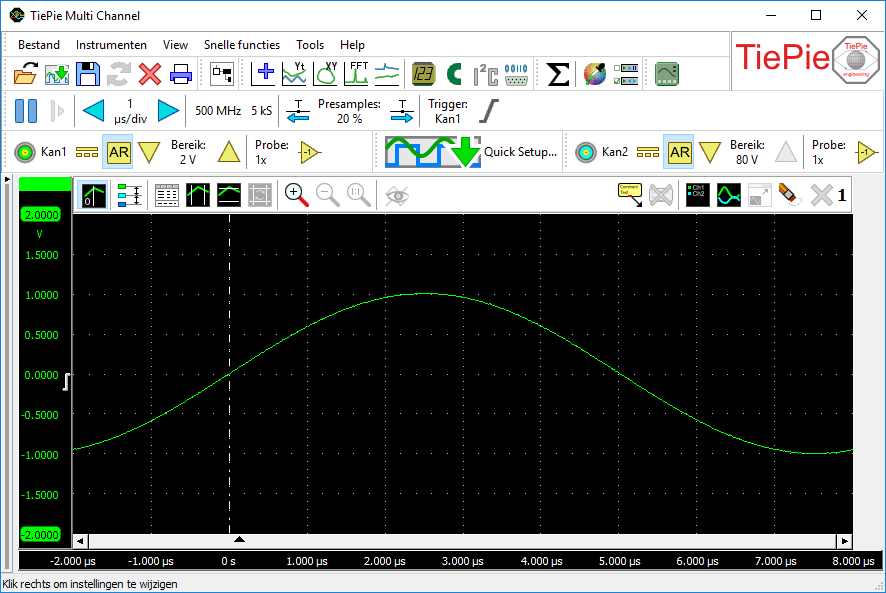
Applicatiesecties
Het hoofdscherm van de applicatie is verdeeld in vier secties:
Toolbars
Direct onder het hoofdmenu bevinden zich een aantal toolbars. De eerste toolbar bevat veelgebruikte acties uit het bestandsmenu. De overige toolbars bevatten snelle functies om een meetinstrument snel te kunnen gebruiken als een standaard virtueel instrument: oscilloscoop, spectrum analyzer, data logger of voltmeter en andere functies in de software.
Instrumentbediening
Instrumenten kunnen worden bediend met de meetinstrumentbalk en de kanaalbalken. Deze balken zijn te zien tussen de grafiek en de toolbar. Meer informatie over instrumentbediening kan worden gevonden in de Instrumentbedieningsectie.
Grafieksectie
Onder de instrumentbediening zijn de grafiekschermen. In grafieken kunnen metingen, andere bronnen en uitgangen van I/O-blokken worden getoond. Een uitgang van een I/O-blok is bijvoorbeeld de gemeten data na een laagdoorlaatfilter. Meer informatie over grafieken kan worden gevonden in de grafieksectie.
Objectscherm
Links op het hoofdscherm staat het objectscherm.
In het objectscherm kunnen de verschillende objecten worden gekoppeld.
Het Objectscherm kan worden ingesteld als Objectboom of als Objectschema.
Het objectscherm is standaard gesloten, en kan worden geopend door op de
 Objectscherm-knop te klikken.
Meer informatie over het objectscherm is te vinden in de objectschermsectie.
Objectscherm-knop te klikken.
Meer informatie over het objectscherm is te vinden in de objectschermsectie.
Invulvelden voor getallen
Op veel plaatsen in de software is het mogelijk een getalswaarde in te vullen, bijvoorbeeld om de versterking van een Versterking / Offset-I/O in te stellen.
Getallen invoeren kan op diverse manieren:
- als standaard getal, bijvoorbeeld 1200
- in wetenschappelijke notatie, bijvoorbeeld 1.2e3
- met gebruik van voorvoegsels, bijvoorbeeld 1.2k of 1k2
- als een expressie, bijvoorbeeld 10 * ( 100 + 20 )
Geldige voorvoegsels die kunnen worden gebruikt in de invulvelden zijn:
| Voorvoegsel | Naam | Waarde |
|---|---|---|
| f | femto | 1e-15 |
| p | pico | 1e-12 |
| n | nano | 1e-9 |
| µ of u | micro | 1e-6 |
| m | milli | 1e-3 |
| k | kilo | 1e3 |
| M | mega | 1e6 |
| G | giga | 1e9 |
| T | tera | 1e12 |
| P | peta | 1e15 |
Voorvoegsels zijn hoofdlettergevoeldig!
Expressies kunnen naast getallen ook haakjes (altijd in paren), constanten en wiskundige functies gebruiken. Deze zijn niet hoofdlettergevoelig. Ondersteunde constanten zijn:
| Constante | Waarde |
|---|---|
| pi | 3.141592638 |
| eulersnumber of en | 2.718281828 |
Ondersteunde functies zijn:
| Functie | Omschrijving |
|---|---|
| sin( Arg1 ) | geeft de Sinus van hoek Arg1 in graden terug |
| cos( Arg1 ) | geeft de Cosinus van hoek Arg1 in graden terug |
| tan( Arg1 ) | geeft de Tangens van hoek Arg1 in graden terug |
| arcsin( Arg1 ) | geeft de hoek in graden terug van de ArcSinus van waarde Arg1 |
| arccos( Arg1 ) | geeft de hoek in graden terug van de Arccosinus van waarde Arg1 |
| arctan( Arg1 ) | geeft de hoek in graden terug van de ArcTangens van waarde Arg1 |
| arctanxy( Arg1, Arg2 ) | geeft de hoek in graden terug van de ArcTangens van Arg2 / Arg1 |
| degtorad( Arg1 ) | converteert hoek Arg1 in graden naar een hoek in radialen |
| radtodeg( Arg1 ) | converteert hoek Arg1 in radialen naar een hoek in graden |
| sqr( Arg1 ) | geeft het kwadraat terug van waarde Arg1 |
| sqrt( Arg1 ) | geeft de vierkantswortel terug van waarde Arg1 |
| ln( Arg1 ) | geeft de natuurlijke logaritme terug van waarde Arg1 |
| log10( Arg1 ) | geeft de 10logaritme terug van waarde Arg1 |
| log2( Arg1 ) | geeft de 2logaritme terug van waarde Arg1 |
| logn( Arg1, Arg2 ) | geeft de Arg1logaritme terug van waarde Arg2 |
| exp( Arg1 ) | geeft e (eulers getal) tot de macht Arg1 terug: eArg1 |
| power( Arg1, Arg2 ) | geeft Arg1 tot de macht Arg2 terug: Arg1Arg2 |
| ceil( Arg1 ) | geeft het dichtstbijzijnde gehele getal terug, groter of gelijk aan waarde Arg1 |
| floor( Arg1 ) | geeft het dichtstbijzijnde gehele getal terug, kleiner of gelijk aan waarde Arg1 |
| round( Arg1 ) | rond waarde Arg1 af |
| trunc( Arg1 ) | geeft het gehele deel terug van het gebroken getal Arg1 |
| mod( Arg1, Arg2 ) | geeft de rest terug van de deling Arg1 gedeeld door Arg2 |
| div( Arg1, Arg2 ) | geeft het gehele deel terug de deling Arg1 gedeeld door Arg2 |
Elke expressie die is ingevuld wordt geëvalueerd door de software en de uitkomstwaarde wordt gebruikt. De expressie wordt bewaard, zodat deze later eenvoudig is aan te passen. De expressie wordt ook opgeslagen wanneer een setup in een .TPS-bestand wordt opgeslagen en opnieuw ingelezen als dat bestand later wordt geopend.
